Hantera enheter med slutpunktssäkerhet i Microsoft Intune
Som säkerhetsadministratör använder du vyn Alla enheter i administrationscentret för Microsoft Intune för att granska och hantera dina enheter. Vyn visar en lista över alla dina enheter från ditt Microsoft Entra-ID, inklusive enheter som hanteras av:
- Intune
- Configuration Manager
- Samhantering(av både Intune och Configuration Manager)
- Hantering av säkerhetsinställningar för Defender för Endpoint(för enheter som inte har registrerats med Intune)
Enheter kan finnas i molnet och från din lokala infrastruktur när de är integrerade med ditt Microsoft Entra-ID.
Om du vill hitta vyn öppnar du administrationscentret för Microsoft Intune och väljer Slutpunktssäkerhet>Alla enheter.
Den första vyn Alla enheter visar dina enheter och innehåller viktig information om var och en:
- Hur enheten hanteras
- Efterlevnadsstatus
- Information om operativsystem
- När enheten senast checkade in
- Och mera
När du visar enhetsinformation kan du välja en enhet för att öka detaljnivån för mer information.
Tillgänglig information per hanteringstyp
När du visar enheter i administrationscentret för Microsoft Intune bör du fundera över hur enheten hanteras. Hanteringskällan påverkar den information som visas i administrationscentret och vilka åtgärder som är tillgängliga för att hantera enheten.
Tänk på följande fält:
Hanteras av – Den här kolumnen identifierar hur enheten hanteras. Bland alternativen som hanteras av finns:
MDM – Dessa enheter hanteras av Intune. Efterlevnadsdata samlas in och rapporteras av Intune till administrationscentret.
ConfigMgr – Dessa enheter visas i administrationscentret för Microsoft Intune när du använder klientanslutning för att lägga till de enheter som du hanterar med Configuration Manager. För att kunna hanteras måste enheten köra Configuration Manager-klienten och vara:
- I en arbetsgrupp (Microsoft Entra-ansluten och på annat sätt)
- Domänansluten
- Microsoft Entra-hybridanslutning (ansluten till AD och Microsoft Entra-ID)
Efterlevnadsstatus för enheter som hanteras av Configuration Manager visas inte i administrationscentret för Microsoft Intune.
Mer information finns i Aktivera klientkoppling i Configuration Manager-dokumentationen.
MDM/ConfigMgr Agent – Dessa enheter hanteras tillsammans mellan Intune och Configuration Manager.
Med samhantering väljer du olika arbetsbelastningar för samhantering för att avgöra vilka aspekter som hanteras av Configuration Manager eller Av Intune. De här alternativen påverkar vilka principer enheten tillämpar och hur efterlevnadsdata rapporteras till administrationscentret.
Du kan till exempel använda Intune för att konfigurera principer för antivirus, brandvägg och kryptering. Alla dessa principer betraktas som principer för Endpoint Protection. Om du vill ha en samhanterad enhet använder du Intune-principerna och inte Configuration Manager-principerna genom att ange skjutreglaget för samhantering för Endpoint Protection till Antingen Intune eller Pilot Intune. Om skjutreglaget är inställt på Configuration Manager använder enheten principer och inställningar från Configuration Manager i stället.
MDE – det här är enheter som inte har registrerats med Intune. I stället registreras de i Defender för Endpoint och kan bearbeta många av Intune-slutpunktssäkerhetsprinciperna. Enheter som har registrerats med hantering av säkerhetsinställningar visas både i Administrationscenter för Intune och i Defender-portalen. I administrationscentret visar fältet Hanterad av MDE för dessa enheter.
Efterlevnad: Efterlevnad utvärderas mot de efterlevnadsprinciper som har tilldelats till enheten. Källan till dessa principer och vilken information som finns i konsolen beror på hur enheten hanteras. Intune, Configuration Manager eller samhantering. För att samhanterade enheter ska rapportera efterlevnad anger du skjutreglaget för samhantering för Enhetsefterlevnad till Intune eller Pilot Intune.
När efterlevnad har rapporterats till administrationscentret för en enhet kan du granska informationen för att visa ytterligare information. När en enhet inte är kompatibel kan du gå in närmare på dess information om vilka principer som inte är kompatibla. Den här informationen kan hjälpa dig att undersöka och hjälpa dig att följa enhetens efterlevnad.
Senaste incheckning: Det här fältet identifierar den senaste gången enheten rapporterade sin status.
Granska en enhetsprincip
Information om de enhetskonfigurationsprinciper som gäller för en enhet som hanteras av MDM och Intune finns i Säkerhetsrapporter. Både principer för slutpunktssäkerhet och säkerhetsbaslinje är enhetskonfigurationsprinciper.
Om du vill visa rapporten väljer du en enhet och sedan Enhetskonfiguration, som finns under kategorin Övervaka .
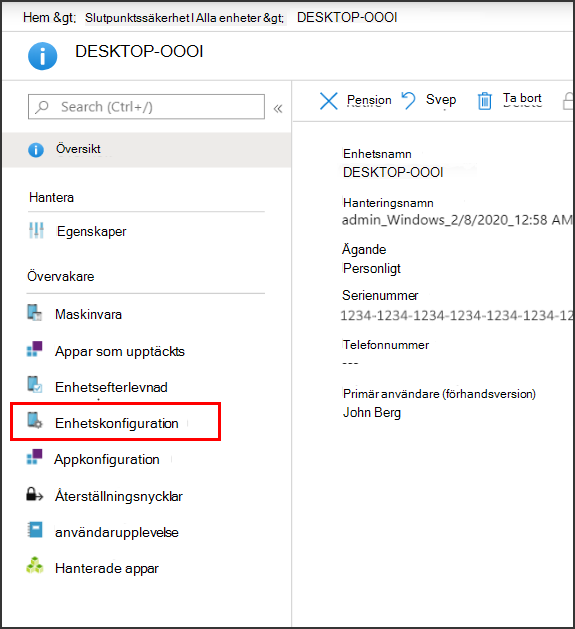
Enheter som hanteras av Configuration Manager visar inte principinformation i rapporten. Om du vill visa ytterligare information för dessa enheter använder du Configuration Manager-konsolen.
Fjärråtgärder för enheter
Fjärråtgärder är åtgärder som du kan starta eller tillämpa på en enhet från administrationscentret för Microsoft Intune. När du visar information om en enhet kan du komma åt fjärråtgärder som gäller för enheten.
Fjärråtgärder visas överst på enhetens översiktssida . Åtgärder som inte kan visas på grund av begränsat utrymme på skärmen är tillgängliga genom att välja ellipsen till höger:
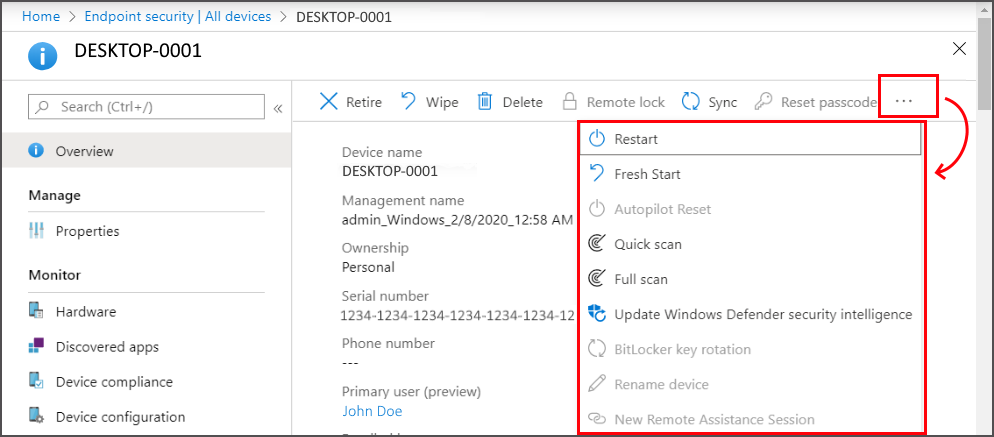
Vilka fjärråtgärder som är tillgängliga beror på hur enheten hanteras:
Intune: Alla Intune-fjärråtgärder som gäller för enhetsplattformen är tillgängliga.
Configuration Manager: Du kan använda följande Configuration Manager-åtgärder:
- Synkronisera enhetsprincip
- Synkronisera användarprincip
- Apputvärderingscykel
Samhantering: Du kan komma åt både Intune-fjärråtgärder och Configuration Manager-åtgärder.
Hantering av säkerhetsinställningar för Defender för Endpoint – Dessa enheter hanteras inte av Intune och stöder inte fjärråtgärder.
Vissa av Intune-fjärråtgärderna kan hjälpa till att skydda enheter eller skydda data som kan finnas på enheten. Med fjärråtgärder kan du:
- Låsa en enhet
- Återställa en enhet
- Ta bort företagsdata
- Sök efter skadlig kod utanför en schemalagd körning
- Rotera BitLocker-nycklar
Följande Fjärråtgärder i Intune är av intresse för säkerhetsadministratören och är en delmängd av den fullständiga listan. Alla åtgärder är inte tillgängliga för alla enhetsplattformar. Länkarna går till innehåll som innehåller detaljerad information för varje åtgärd.
Synkronisera enhet – Låt enheten omedelbart checka in med Intune. När en enhet checkar in tar den emot väntande åtgärder eller principer som har tilldelats till den.
Starta om – Tvinga en Windows 10/11-enhet att starta om inom fem minuter. Enhetsägaren meddelas inte automatiskt om omstarten och kan förlora arbetet.
Snabbsökning – Låt Defender köra en snabbsökning av enheten efter skadlig kod och sedan skicka resultatet till Intune. En snabbsökning tittar på vanliga platser där det kan finnas skadlig kod registrerad, till exempel registernycklar och kända Startmappar för Windows.
Fullständig genomsökning – Låt Defender köra en genomsökning av enheten efter skadlig kod och skicka sedan resultatet till Intune. En fullständig genomsökning tittar på vanliga platser där det kan finnas skadlig kod registrerad och söker även igenom alla filer och mappar på enheten.
Uppdatera Windows Defender-säkerhetsinformation – Låt enheten uppdatera sina definitioner av skadlig kod för Microsoft Defender Antivirus. Den här åtgärden startar inte en genomsökning.
BitLocker-nyckelrotation – Fjärrrotering av BitLocker-återställningsnyckeln för en enhet som kör Windows 10 version 1909 eller senare eller Windows 11.
Du kan också använda massenhetsåtgärder för att hantera vissa åtgärder som Dra tillbaka och Rensa för flera enheter samtidigt. Massåtgärder är tillgängliga från vyn Alla enheter . Du väljer plattform, åtgärd och anger sedan upp till 100 enheter.
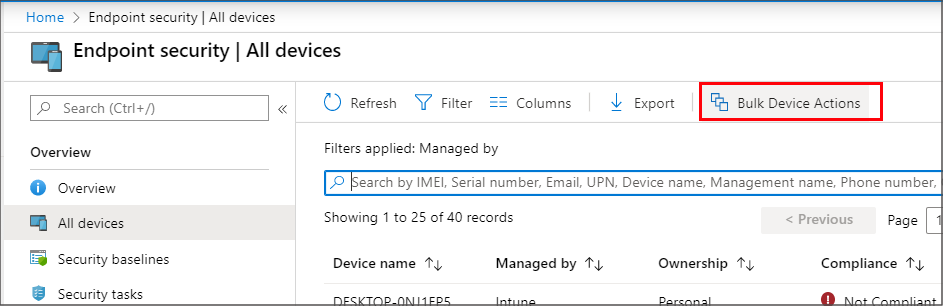
Alternativ som du hanterar för enheter börjar inte gälla förrän enheten checkar in med Intune.
Nästa steg
Feedback
Kommer snart: Under hela 2024 kommer vi att fasa ut GitHub-problem som feedbackmekanism för innehåll och ersätta det med ett nytt feedbacksystem. Mer information finns i: https://aka.ms/ContentUserFeedback.
Skicka och visa feedback för
